Если вам когда-либо нужен простой способ добавить смайлик в сообщение, электронное письмо или раздел комментариев, вот как ввести смайлик практически в любое текстовое поле с вашего Mac — сенсорная панель не требуется.
Смайлы стали частью повседневного языка, и для многих из нас они помогают передавать свои мысли и чувства с помощью текста.
Некоторые приложения для macOS — например, «Сообщения» — позволяют просто щелкнуть меню смайлов, что позволит вам выбрать смайлы, которые вы хотите использовать для вставки в разговоры.
Однако, если вы хотите использовать смайлики в другом месте, например, в разделе комментариев на YouTube или в электронном письме, решение не сразу очевидно. Тем не менее, это можно сделать с помощью простого сочетания клавиш.

Как набрать смайлики на Mac
На клавиатуре одновременно нажмите command + control + пробел. Прокрутите, чтобы просмотреть смайлики. Когда вы найдете смайлик, который хотите использовать, щелкните его, чтобы выбрать
Конечно, это еще проще, если у вас есть MacBook с Touch Bar.
Как ввести смайлик с помощью Touch Bar
На сенсорной панели Mac коснитесь кнопки смайликов. Прокрутите смайлы, чтобы найти тот, который хотите использовать. Коснитесь смайлика, чтобы добавить его в текстовое поле.
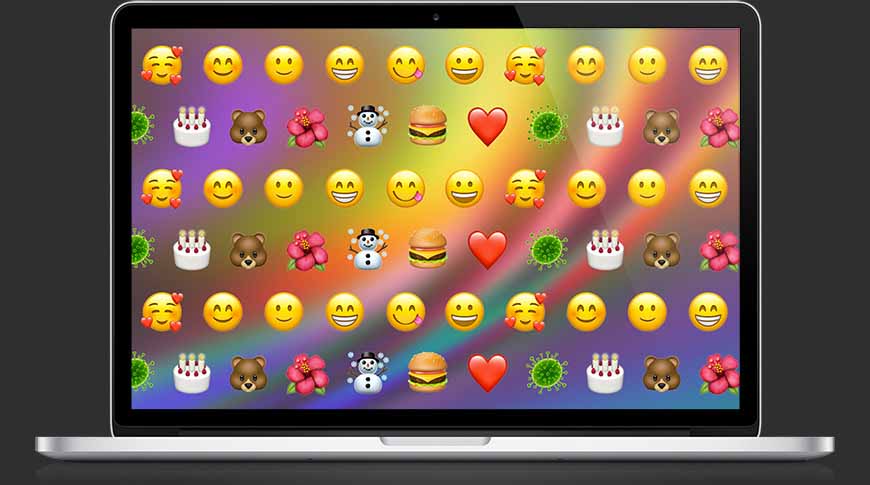









![Satechi выпускает тонкую механическую клавиатуру и анонсирует складные зарядные устройства Qi2 для нескольких устройств [U]](https://applepro.news/wp-content/uploads/2024/04/1714073720_satechi-vypuskaet-tonkuyu-mehanicheskuyu-klaviaturu-i-anonsiruet-skladnye-zaryadnye-ustrojstva.jpg)